Comment résoudre le problème de l'écran bleu de mort sur iPhone
Mon iPhone devient bleu, comment résoudre le problème de l'écran bleu de mort sur iPhone? Ne vous inquiétez pas. Nous allons vous dire comment réparer l'écran bleu de mort sur iPhone sans perte de don
• Enregistré à: Problèmes iPhone • Solutions éprouvées
Quelle serait votre réaction si pendant que vous utilisez une application iPhone, votre écran devenait complètement bleu et qu’ensuite il redémarre? Ceci vous effrayera certainement! Particulièrement si vos finances ne vous permettre pas de faire réparer votre téléphone dans des délais brefs. Cette erreur est connue sous le nom de "l'écran bleu de mort". En général, le téléphone redémarre après quelques secondes après l’apparition de cet écran.
Les utilisateurs de l'iPhone 5S ont rapporté pour la première fois cette erreur en septembre 2013, immédiatement après le lancement du 5S. Il y a plusieurs raisons qui déclenchent cette BSOD.
- Partie 1. Raisons du problème de l'écran bleu de mort sur iPhone
- Partie 2. S'avérer la meilleure solution: Dr.Fone - Récupération du système iOS
Partie 1. Raisons du problème de l'écran bleu de mort sur iPhone
• Problèmes avec certaines applications
Les experts suggèrent que la majeure partie des utilisateurs du 5S qui ont rapporté des BSOD utilisent Keynote, Numbers, Pages, et les applications d’Apple iWorks. Des utilisateurs ont aussi affirmé qu'ils utilisaient le programme d'édition de document lorsqu’ils ont eu des BSOD. Peut-être, que le problème peut-être causé par une application tierce. Apple a présenté une solution dans la mise à jour de son iOS 7.0.2. afin d’éviter cette erreur.
• Réaliser des taches multiples peut en être la cause
Avant le lancement de la mise à jour d'iOS 7.0.2, plusieurs utilisateurs avait rapporté que le BSOD s'était affiché lorsqu’ils étaient en train de réaliser plusieurs taches entre plusieurs applications.
• Apple a il distribué ce bug avec sa mise à jour?
En octobre 2013, de nombreux experts et utilisateurs ont indiqué que l'on n'avait jamais vu de BSOD avant le lancement d'iOS 7 et que donc il y avait peut-être du mauvais dans cette mise à jour.
• Les applications incompatible avec la puce A7
Quelques rapports suggèrent qu’après qu’Apple ait lancé sa puce A7 avec l'iPhone 5S, quelques applications et fonctions du téléphone n'étaient pas compatibles avec celle-ci (étant en 64-bit). Plus tard, Apple a mis à jour toutes ses applications iTunes et a résolu ce problème.
Des utilisateurs affirment que le BSOD est de retour avec la mise à jour d’iOS 8 et qu’ils ont vu leur iPhone 6 en faire de même avec "l’écran bleu de mort".
Il n'y a aucun besoin de s'inquiéter des BSOD car il existe plusieurs méthodes pour s’en débarrasser. La première consiste à s'assurer que toutes les dernières mises à jour d'Apple soient installé sur votre appareil. Comme très souvent, le problème est associé aux applications, il est recommandé de désactiver la synchronisation iCloud pour Keynote, et les applications Numbers et Pages. Si la première méthode ne marche pas, vous devez appuyer simultanément sur le bouton d’alimentation et le bouton « Accueil » pendant dix secondes et ensuite essayer de redémarrer. Ce simple redémarrage peut vous aidez a surpassé les blocages provoqués par les BSOD.
La troisième option, la plus conseillée, est de créer une sauvegarde de contenu de votre téléphone et d’ensuite le restaurer à son état d’origine. Ceci effacera toutes vos données et rendra votre téléphone comme neuf!
Partie 2. S'avérer la meilleure solution: Dr.Fone - Récupération du système iOS
Dr.Fone - Récupération du système iOS est maintenant sur le marché depuis des années. C’est une des solutions les plus sure afin de récupérer ses données perdues.

Dr.Fone - Récupération du système iOS
3 façons de récupérer les contacts de l'iPhone SE/6S Plus/6S/6 Plus/6/5S/5C/5/4S/4/3GS!
- Correction de divers problèmes du système iOS comme mode de récupération, logo blanc d’Apple, écran noir, boucle au démarrage, etc.
- Fixez seulement votre iOS à la normale, aucune perte de données du tout.
- Prise en charge iPhone 6S, iPhone 6S Plus, iPhone SE et les dernières iOS 9 pleinement!
- Fonctionne pour tous les modèles d'iPhone, iPad et iPod Touch.
• Récupérer ses données perdues
Il peut vous aider pour récupérer des contacts supprimés, vidéos, photos, listes d’appels, SMS, etc...Ce logiciel de Wondershare fonctionne avec tous les modèles d'iPhone, de l'iPhone 4 aux modèles plus récents, ainsi que tous les modèles d'iPad et d'iPod Touch. Dr. Fone peut aussi récupérer les données de votre appareil par le bais d'iCloud ou de la sauvegarde d'iTunes.
• Réparer vos appareils iOS
L'éditeur de logiciels a récemment renforcé "Dr. Fone" en y ajoutant une nouvelle fonctionnalité appelée "Fix iOS to Normal". Cette caractéristique soulage les utilisateurs d'iPod Touch, d'iPad et d'iPhone car elle peut résoudre les problèmes des appareils iOS, y compris ceux liés au système d'exploitation, sans causer de perte de données.
Dr.Fone peut vous aider à résoudre des problèmes comme celui de l’écran blanc, de "l’écran bleu de mort", de l’appareil bloqué au niveau de l’apparition du logo Apple, de la restauration du système, etc… et vous aide à faire fonctionner votre iPod, iPad et iPhone comme s’il était neuf.
Comment résoudre le problème de l'écran bleu de mort avec Dr. Fone, en étapes
1. Téléchargez Dr.Fone pour iOS sur votre ordinateur et connectez ensuite votre appareil iOS à votre PC avec un cable. Le logiciel reconnaîtra automatiquement votre appareil.

2. Choisissez la fonction "Plus d’outils" puis cliquez "Récupération du système iOS" et après cliquez sur le bouton "Démarrer". Ensuite, le logiciel vous invitera à télécharger la dernière version iOS sur votre appareil.

3. Choisissez le mode de l'appareil à droite, puis cliquez sur le bouton "Démarrer", Dr.Fone va télécharger les données de mode de votre iPhone. Ce processus prendra quelques minutes.
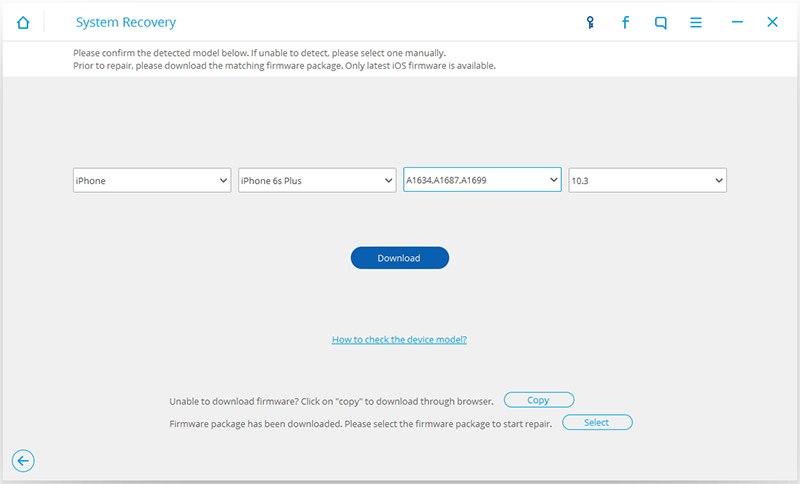
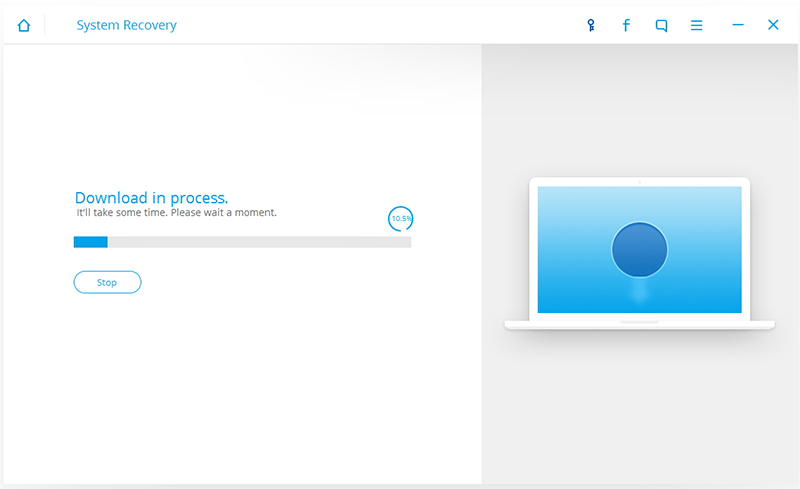
4. Une fois que le téléchargement est terminé, Dr. Fone va automatiquement réparer votre appareil. En dix minutes, le logiciel le redémarrera et il sera redevenu comme avant.


Comme souligné plus tôt, Dr. Fone répare votre appareil sans perdre vos données. Le seul point que vous devez noter est que Dr.Fone restaurera votre téléphone à mode verrouillé si vous avez débloqué votre appareil plus tôt. Il deviendra un téléphone cassé avec des peines sans emprisonnement si elle a été jailbreaké. L'appareil sera également mis à jour à la dernière version de iOS.
Problème iPhone
- Problème iOS
- 1. Problèmes d'écouteurs iPhone
- 2. Problème de volume iPhone
- 3. Problème de l'écran tactile iPhone
- 4. Problème de Facetime iOS
- 5. Problème de l'email iPhone
- 6. Problème de caméra iPhone
- 7. Comment activer iPhone
- Erreur iPhone
- 1. Erreur iPhone 9
- 2. Erreur iPhone 21
- 3. Erreur iPhone 53
- 4. Erreur iPhone 54
- 5. Erreur iPhone 9006
- 6. Erreur iPhone 3004
- 7. Erreur iTunes 17
- 8. Erreur iTunes 11
- 9. Erreur iTunes 2005
- Mode de récupération
- 1. iPhone en mode de récupération
- 2. Réparer iPhone en mode de récupération
- 3. Réparer iPad en mode de récupération









Blandine Moreau
Membre de l'équipe d'experts Dr.Fone, axé sur la résolution des problèmes d'utilisation du téléphone mobile.